This content has been machine translated dynamically.
Dieser Inhalt ist eine maschinelle Übersetzung, die dynamisch erstellt wurde. (Haftungsausschluss)
Cet article a été traduit automatiquement de manière dynamique. (Clause de non responsabilité)
Este artículo lo ha traducido una máquina de forma dinámica. (Aviso legal)
此内容已经过机器动态翻译。 放弃
このコンテンツは動的に機械翻訳されています。免責事項
이 콘텐츠는 동적으로 기계 번역되었습니다. 책임 부인
Este texto foi traduzido automaticamente. (Aviso legal)
Questo contenuto è stato tradotto dinamicamente con traduzione automatica.(Esclusione di responsabilità))
This article has been machine translated.
Dieser Artikel wurde maschinell übersetzt. (Haftungsausschluss)
Ce article a été traduit automatiquement. (Clause de non responsabilité)
Este artículo ha sido traducido automáticamente. (Aviso legal)
この記事は機械翻訳されています.免責事項
이 기사는 기계 번역되었습니다.책임 부인
Este artigo foi traduzido automaticamente.(Aviso legal)
这篇文章已经过机器翻译.放弃
Questo articolo è stato tradotto automaticamente.(Esclusione di responsabilità))
Translation failed!
File Drop
启用后,文件拖放链接允许您将创建的 File Drop 指定为上载目的地。创建后,此链接允许访问者在您的帐户中选择员工用户,并将文件拖放到员工用户文件盒中。
选择 File Drop 选项时,使用该列表从之前创建的列表中进行选择。
注意:
虽然此功能会生成一个可以在您的网站上使用的网址,但 ShareFile 不会提供所提供的 URL 之外的其他代码或建议。
创建 File Drop
以下信息提供了在 ShareFile 中创建 File Drop 所需的步骤。
-
导航到“设置”>“管理员设置”>“高级首选项”>“File Drop”。
-
选择“创建新 File Drop”。
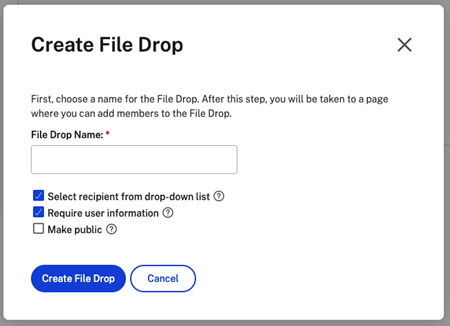
-
输入 File Drop 的名称,然后选择“创建 File Drop”。
-
选择收件人。使用搜索查找员工用户。
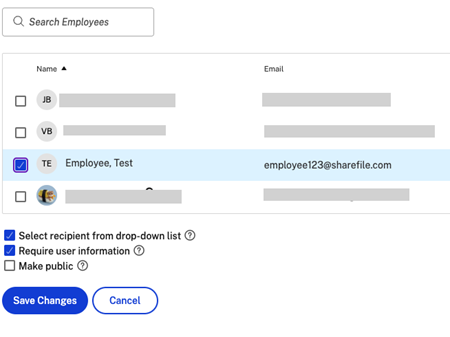
注意:
选择“公开”可从您的 ShareFile 子域 (
https://yourcompany.sharefile.com/filedrop) 访问此文件夹。 -
选择“保存更改”以完成 File Drop 的创建。
有关更多信息,请参阅“文件盒”。
管理 File Drop
可以通过导航到设置 > 管理员设置 > 高级首选项 > File Drop 来查看和更改现有的 File Drop。
要删除之前创建的 File Drop,请选中 File Drop 旁边的复选框,然后单击删除选定的 File Drop 按钮。
要查看可从中访问单个 File Drop 的 URL,请单击直接链接列下的相应图标。
与远程上载表单集成
远程上载表单允许您在 Web 站点上放置 HTML 代码,允许访问者将文件从您的 Web 站点直接上载到您的帐户。可以指定将上载的文件保存到哪个文件夹,以及要从上载文件的用户处收集哪些其他信息。
导航到设置 > 管理员设置 > 高级首选项 > 远程上载表单以创建新表单。有关详细信息,请参阅远程上载表单。
共享
共享
This Preview product documentation is Citrix Confidential.
You agree to hold this documentation confidential pursuant to the terms of your Citrix Beta/Tech Preview Agreement.
The development, release and timing of any features or functionality described in the Preview documentation remains at our sole discretion and are subject to change without notice or consultation.
The documentation is for informational purposes only and is not a commitment, promise or legal obligation to deliver any material, code or functionality and should not be relied upon in making Citrix product purchase decisions.
If you do not agree, select I DO NOT AGREE to exit.